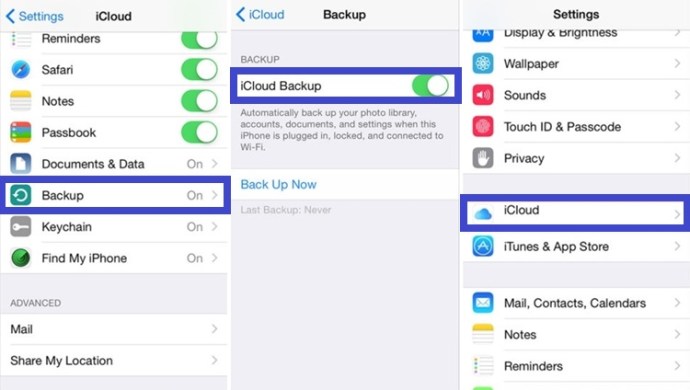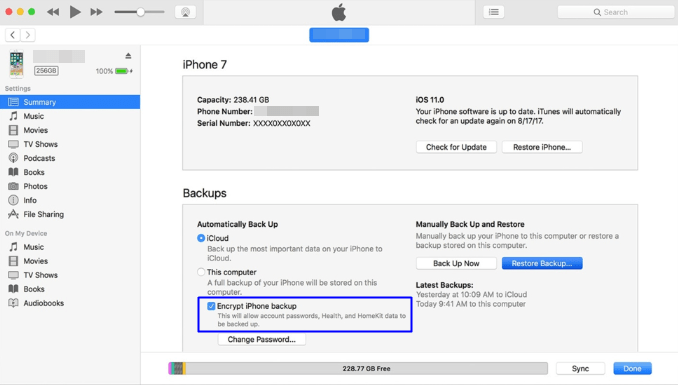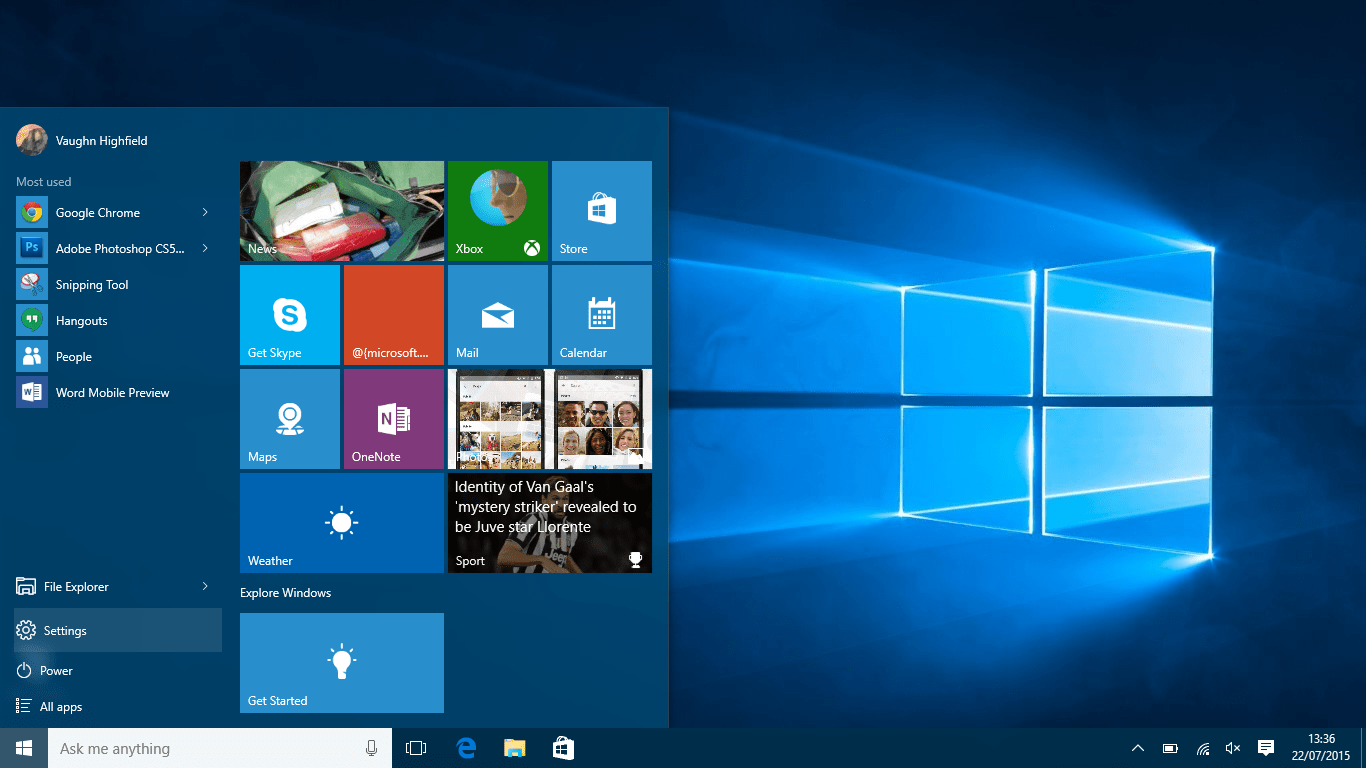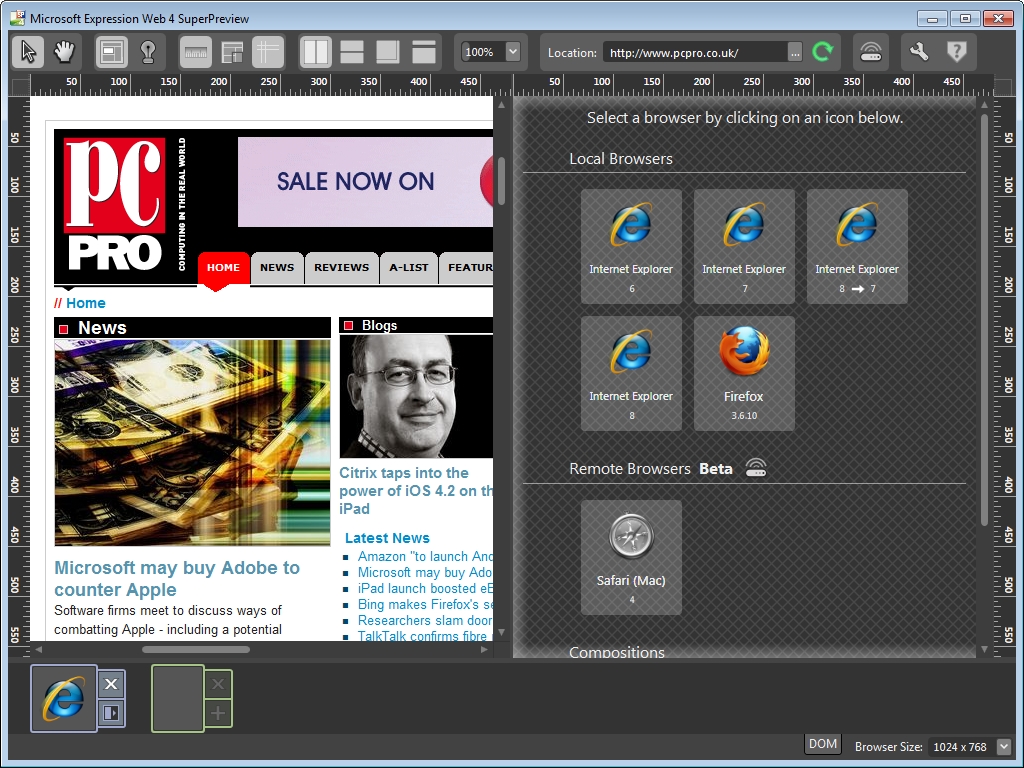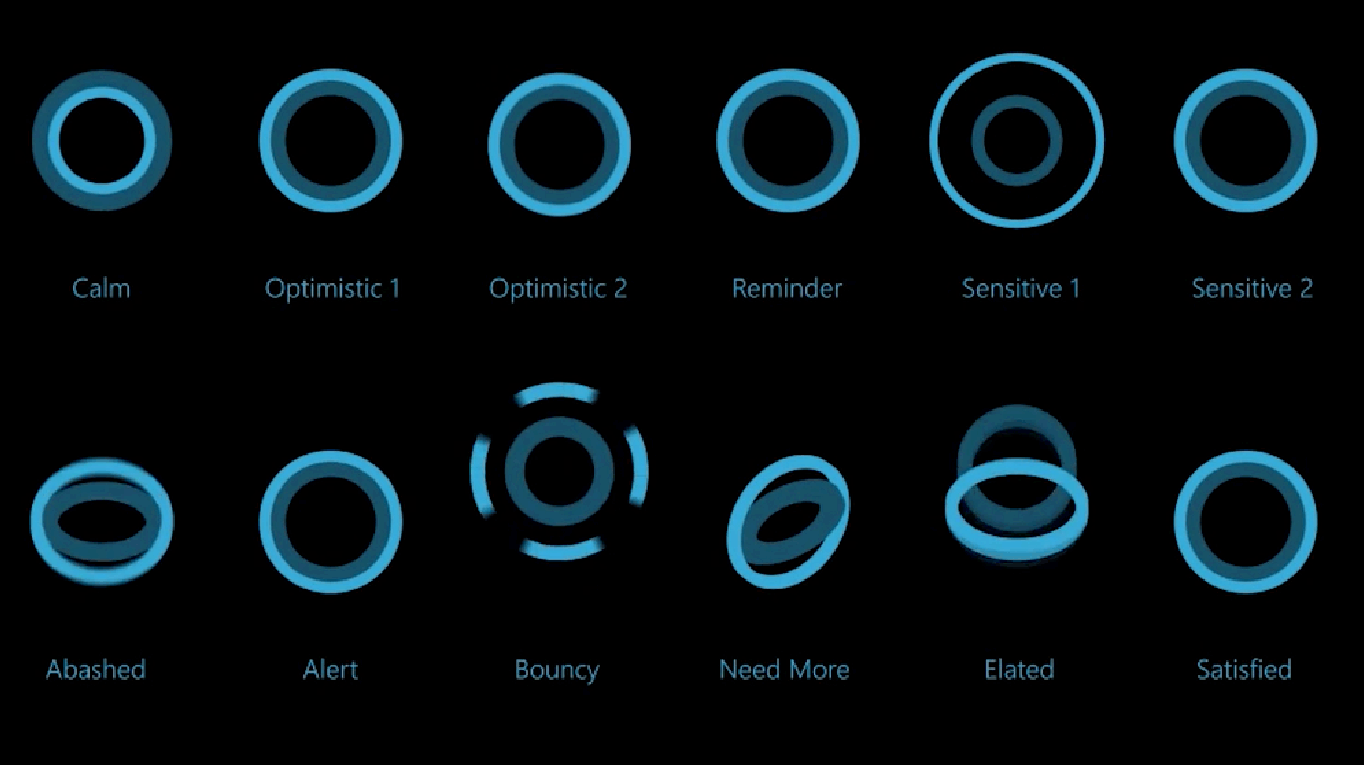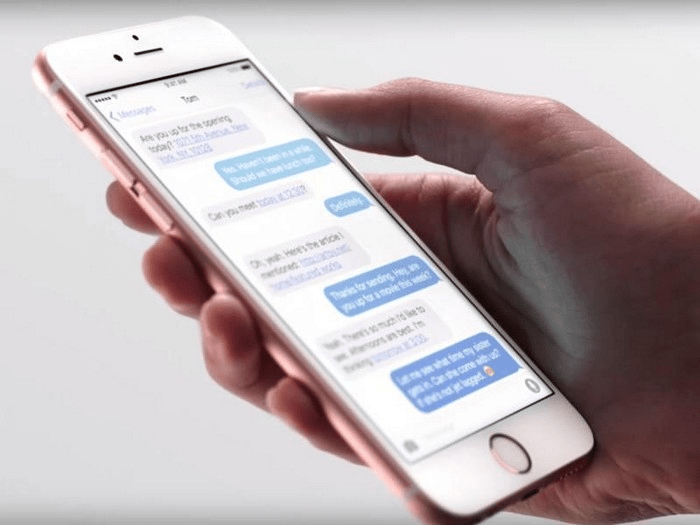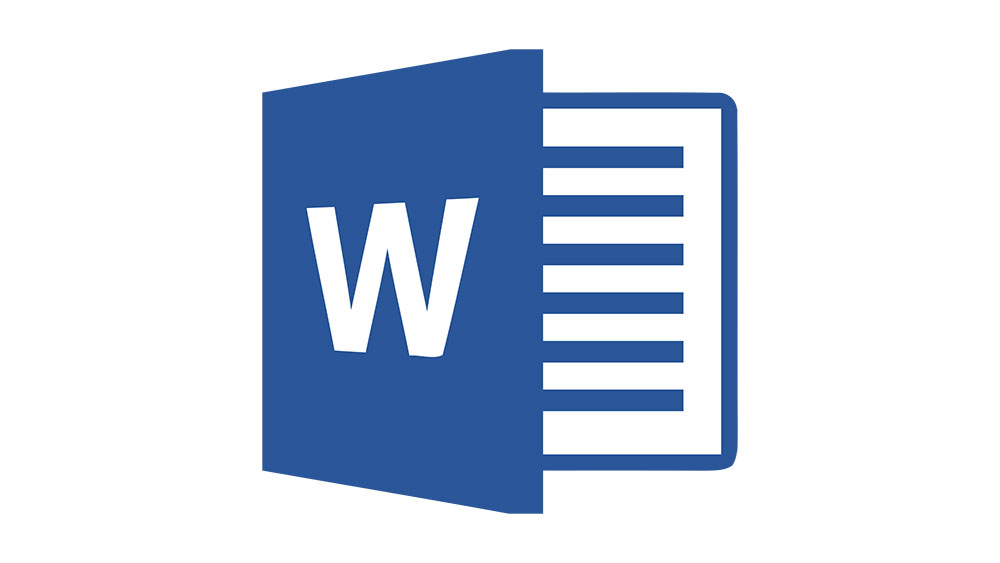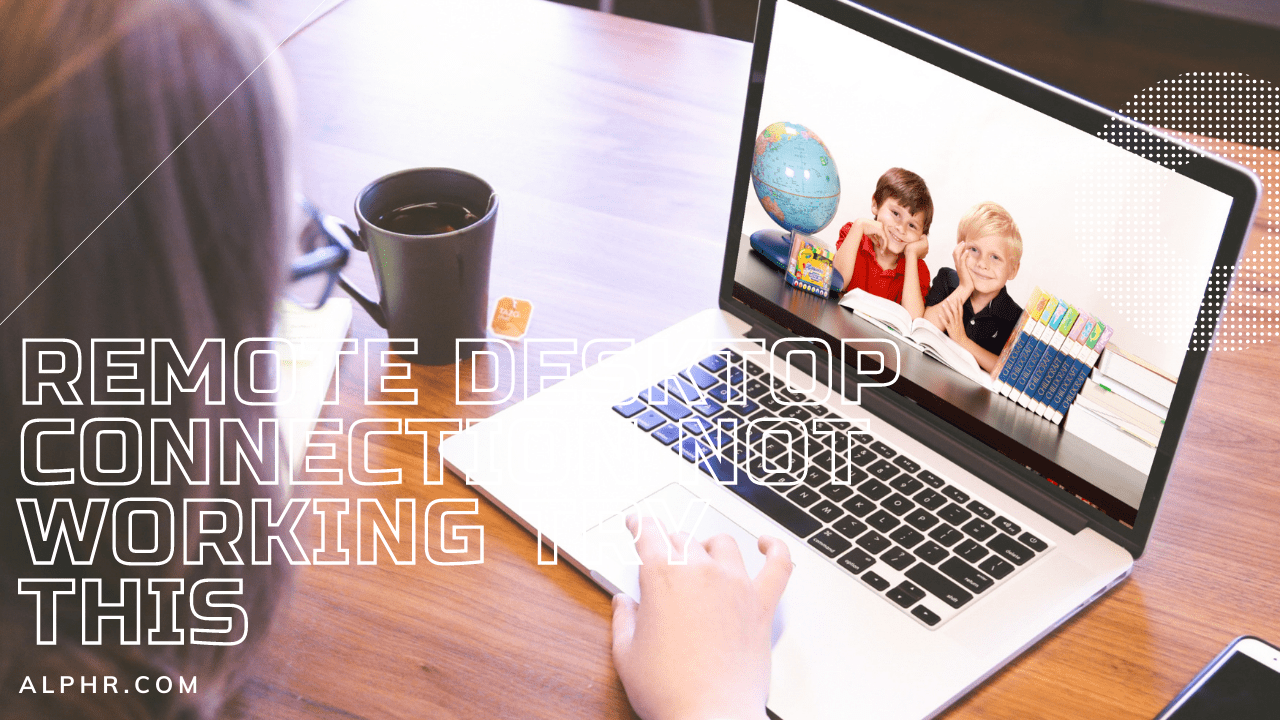ゲームの進行状況をiPhoneからiPadに移動する方法
新しいiPadを手に入れることは常にエキサイティングですが、ゲームと節約はどうなりますか?新しいデバイスで最初からやり直す必要がありますか、それともiPhoneからiPadに保存を転送する方法はありますか?

幸運なことに、必要なファイルを転送して、中断したところからゲームを再開するためにできることがいくつかあります。この記事では、その方法を説明します。
方法1:ゲームファイルを手動で転送する
この方法を使用して、すべてのiOSデバイス間でファイルを転送できます。この方法では、万が一の場合に備えて、バックアップを作成した後でのみ、ファイルを手動で転送する必要があります。全体をより管理しやすくするiExplorerと呼ばれるプログラムを使用しました。これはすべてのiOSデバイスで機能し、その役割は1つのデバイスから別のデバイスにデータをプルすることです。ステップバイステップガイドは次のとおりです。
- 進行状況をコピーするアプリをiPadで入手します。
- iExplorerアプリをコンピューターにダウンロードします。
- iPhoneをコンピュータに接続します。
- iExplorerを起動し、ファイルブラウザでデバイスが認識されるのを待ちます。
- デバイス名の横にある小さな矢印をクリックします。
- アプリの横にある矢印をクリックします。
- データの転送元のアプリを見つけて、矢印をクリックします。
- アプリのメインフォルダーに入ったら、Documentsというフォルダーを探します。ゲームのセーブデータを含む、保存されたすべてのデータがそこにあります。コンテンツをデスクトップコンピュータにコピーします。
- iPhoneのプラグを抜き、iPadを差し込みます。iExplorerがiPadを認識するのを待ちます。
- iExplorerを使用して、「ドキュメント」フォルダをデスクトップからiPad上の目的のアプリのメインフォルダにコピーします。
一部のアプリは複数の保存ファイルを使用するため、1つのデバイスから別のデバイスに複数のファイルを転送する必要がある場合があることに注意してください。ただし、それらのほとんどには、コピーして貼り付ける必要のあるファイルが1つしかありません。
転送が機能しない場合はどうなりますか?
まれに、転送が機能しない場合があります。これは通常、両方のデバイスにインストールされているアプリが同じバージョンに更新されていない場合に発生します。保存データを転送できるようにするには、両方のデバイスが同じバージョンのゲームまたはアプリを実行していることを確認する必要があります。
また、一部のアプリは保存ファイルを「ドキュメント」フォルダに保存しません。その場合は、「ライブラリ」フォルダ全体をあるデバイスから別のデバイスにコピーする必要があります。その結果、ハイスコアが失われる可能性がありますが、それ以外の場合は、保存が転送されます。保存ファイルは正常に機能しているはずです。
方法2:iCloudサービスを使用してゲームデータを転送する
iPhoneのほとんどのコンテンツはiCloudにバックアップされています。ゲームファイルは含まれていませんが、他のゲームデータはそこにあります。これにより、古いiPhoneをバックアップして、ゲームデータを新しいデバイスに転送するオプションが残ります。同じファイルで新しいデバイスを復元すると、保存ファイルが表示されます。 iCloudバックアップを使用してゲームデータファイルを転送する方法は次のとおりです。
- 古いデバイスで「設定」を開き、「AppleIDバナー」をタップします。
- 「iCloud」をタップし、「iCloudバックアップ」を選択します。 [今すぐバックアップ]をタップします。
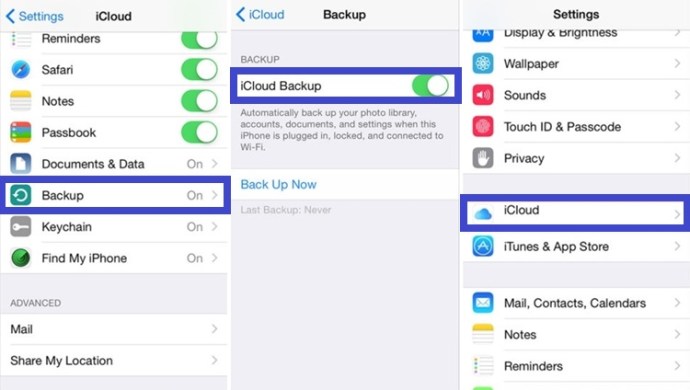
- これで、iPhoneがバックアップされたので、iPhoneの電源を切り、SIMカードを取り外します。 SIMカードを新しいデバイスに挿入します。
- 新しいデバイスの電源を入れ、「アプリとデータ」が表示されるまで画面の指示に従います。
- 「iCloudから復元」オプションを選択し、Appleのユーザー名とパスワードを入力します。 「次へ」をタップして、プロセスを完了します。
- これで、ゲームデータが新しいデバイスに転送されます。
方法3–iTunesを使用してゲームデータを転送する
iTunesでは、iPhoneのバックアップを作成することもできます。これには、ゲームデータと保存も含まれます。 iTunesで携帯電話のバックアップを作成し、iPadでデータを復元できます。これを行う方法は次のとおりです。
- PCからiTunesを起動し、iPhoneを接続します。
- メニューバーをタップして、iPhoneアイコンを選択します。
- 「iPhoneバックアップの暗号化」を選択し、パスワードを入力します。 [今すぐバックアップ]をタップします。
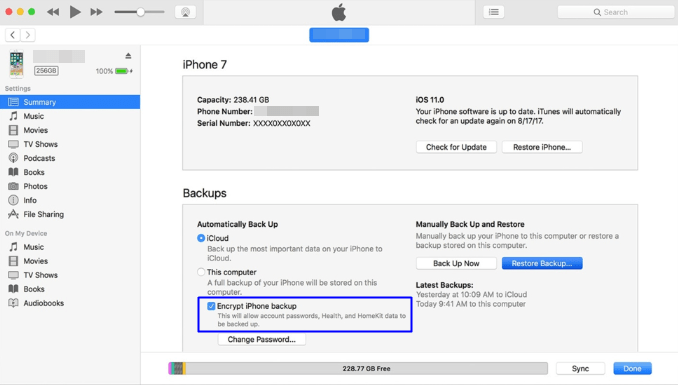
- バックアッププロセスがアクティブになったら、SIMカードを取り外して新しいデバイスに配置します。
- iPadの電源を入れ、PCに接続します。 Wi-Fi接続を設定し、「iTunesから復元」を選択します。
- 手順3のパスワードを入力し、前に作成した暗号化されたiPhoneバックアップからデータを復元します。
中断したところから続行
ご覧のとおり、iPhoneから新しいiPadにゲームデータを転送するには、セーブゲームを含む複数の方法があります。方法2と3は、すべてのゲームで常に機能するとは限りませんが、ほとんどの場合、作業は完了します。そのため、お気に入りのゲームをもう一度プレイする代わりに、中断したところから続行できるようになりました。